最后的话
最近很多小伙伴找我要Linux学习资料,于是我翻箱倒柜,整理了一些优质资源,涵盖视频、电子书、PPT等共享给大家!
资料预览
给大家整理的视频资料:
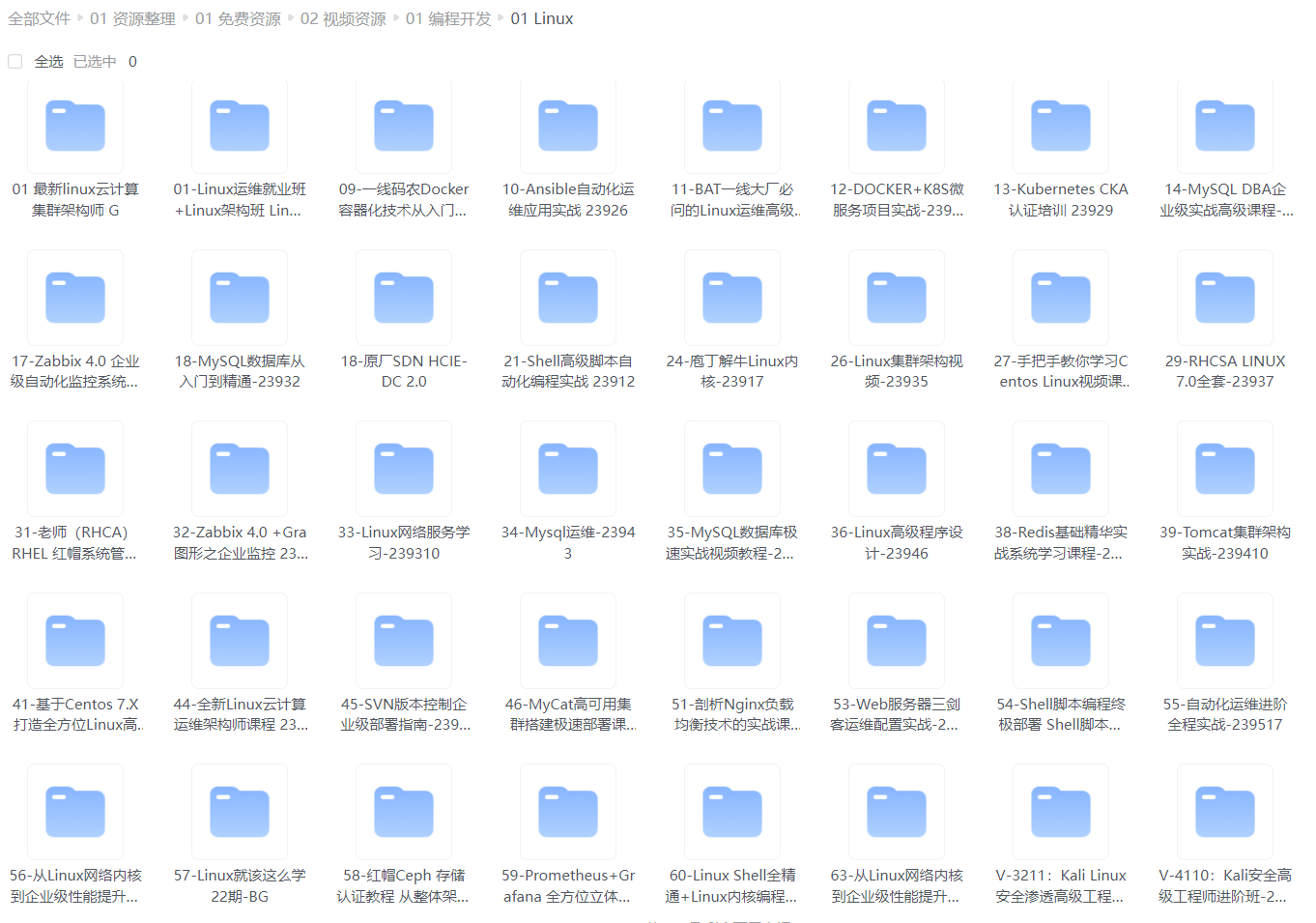
给大家整理的电子书资料:
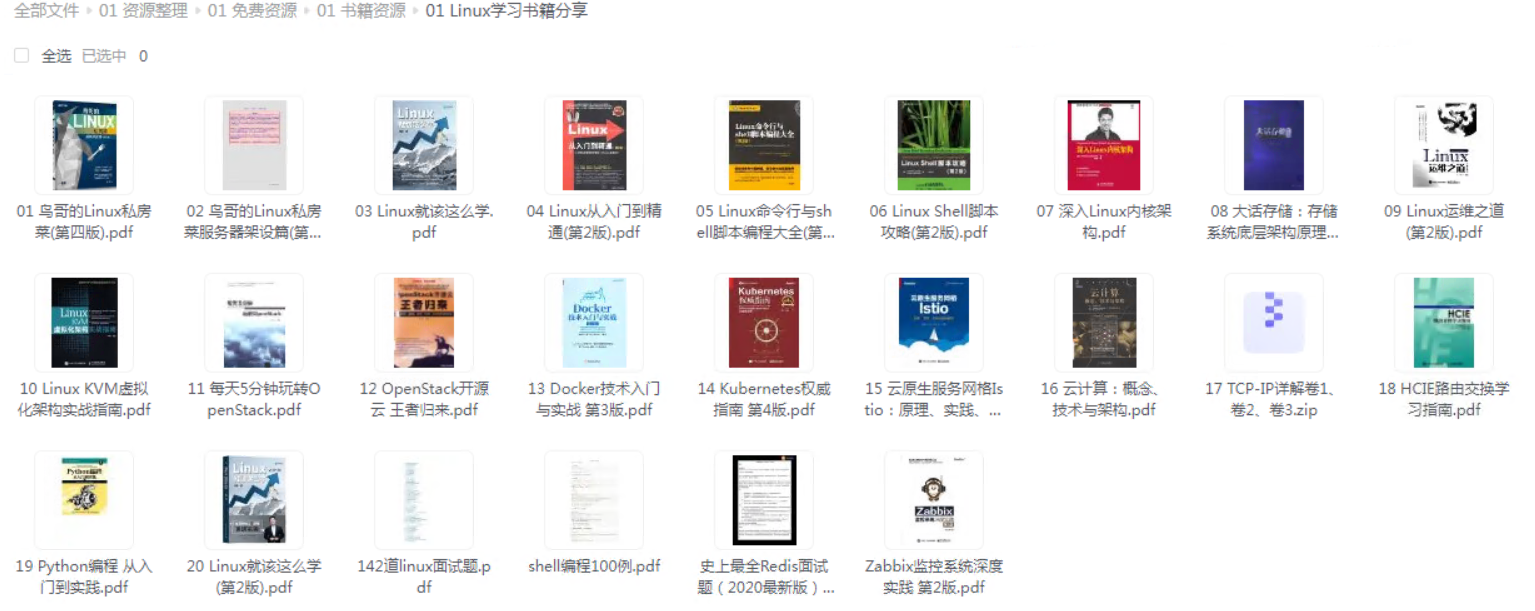
如果本文对你有帮助,欢迎点赞、收藏、转发给朋友,让我有持续创作的动力!
网上学习资料一大堆,但如果学到的知识不成体系,遇到问题时只是浅尝辄止,不再深入研究,那么很难做到真正的技术提升。
一个人可以走的很快,但一群人才能走的更远!不论你是正从事IT行业的老鸟或是对IT行业感兴趣的新人,都欢迎加入我们的的圈子(技术交流、学习资源、职场吐槽、大厂内推、面试辅导),让我们一起学习成长!
-
sunique:将远程主机文件名存储设置为只一(与runique对应)。 -
system:显示远程主机的操作系统类型。 -
tenex:将文件传输类型设置为TENEX机的所需的类型。 -
tick:设置传输时的字节计数器。 -
trace:设置包跟踪。 -
type[type-name]:设置文件传输类型为type-name,缺省为ascii,如:type binary,设置二进制传输方式。 -
umask[newmask]:将远程服务器的缺省umask设置为newmask,如:umask 3 -
user user-name[password][account]:向远程主机表明自己的身份,需要口令时,必须输入口令,如:user anonymous my@email。 -
verbose:同命令行的-v参数,即设置详尽报告方式,ftp 服务器的所有响 应都将显示给用户,缺省为on、 -
? [cmd]:同help、
如果linux是图形化安装,也可以打开浏览器,像Windows一样在浏览器访问或下载文件的
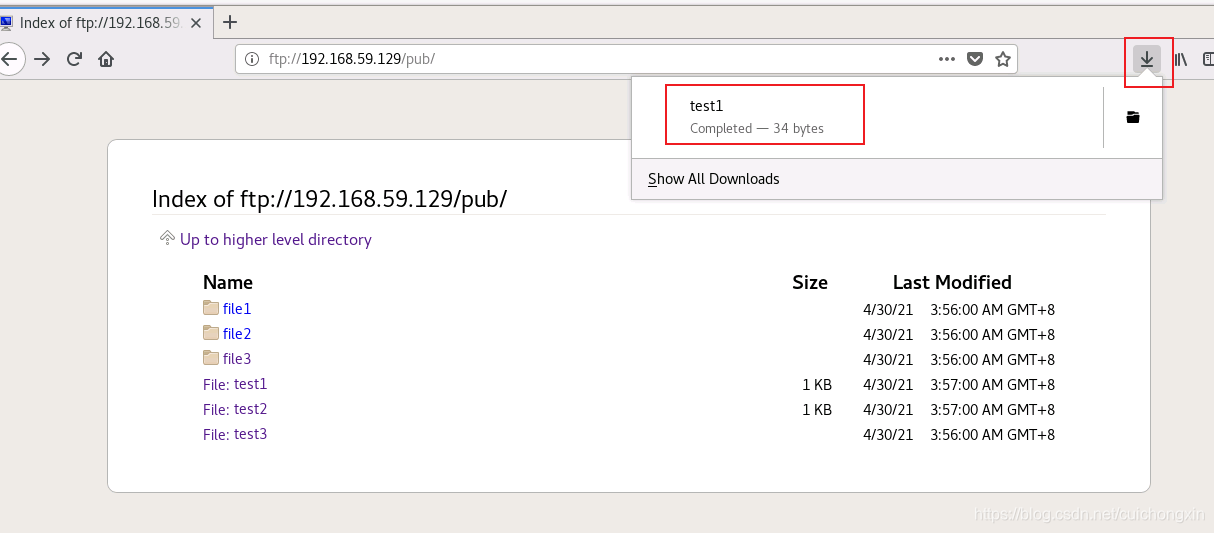
常用命令说明
常用的无法就是登陆上去,切换远程和本地目录,上传、下载、删除和新增文件罢了。
-
![cmd]: 从ftp子系统退出到系统外壳【在本地机中执行交互shell,并不是所有命令都支持,常用于!ls和!pwd查看本地文件和路径】 -
? [cmd]: 显示ftp说明,跟help一样 -
cd: 更换远程目录 -
lcd: 更换本地目录,若无参数,将显示当前目录 -
open: 与指定的ftp服务器连接open computer [port]【这个可以指定端口】 -
close:结束与远程服务器的 FTP 会话并返回命令解释程序 -
bye: 结束与远程计算机的 FTP 会话并退出 ftp -
dir: 结束与远程计算机的 FTP 会话并退出 ftp -
get 和 recv:下载文件,使用当前文件转换类型将远程文件复制到本地计算机 get remote-file [local-file] -
put 和 send: 上传文件:send local-file [remote-file] -
delete remote-file:删除远程主机文件。 -
mget remote-files:传输多个远程文件。 -
mkdir dir-name:在远程主机中建一目录。 -
modtime file-name:显示远程主机文件的最后修改时间。 -
mput local-file:将多个文件传输至远程主机。 -
pwd:显示远程主机的当前工作目录。 -
rename[from][to]:更改远程主机文件名。
ftp使用实例
如果不熟悉上面的使用方法,可以把上面常用命令截图钉在屏幕上,边看命令变使用,效率更高哦。
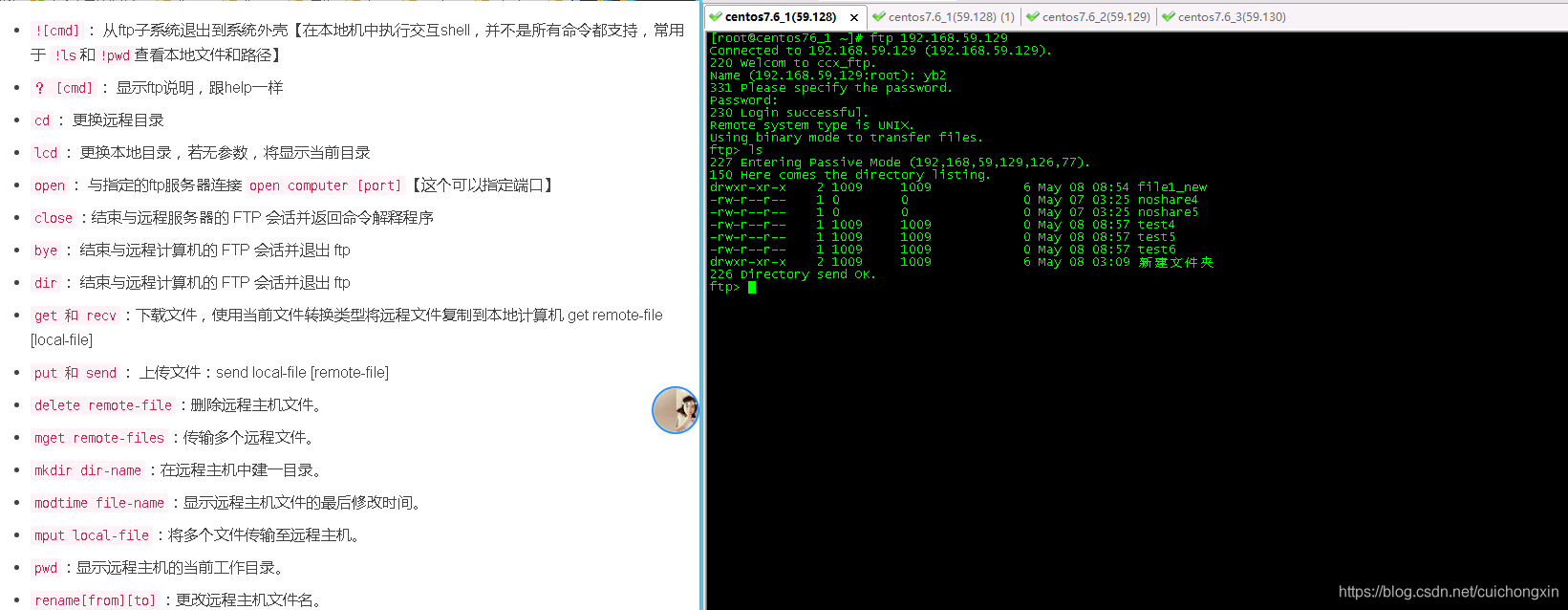
直接登陆ftp
- 说明见代码后面
[root@centos76_1 ~]# ftp 192.168.59.129
Connected to 192.168.59.129 (192.168.59.129).
220 Welcom to ccx_ftp.
Name (192.168.59.129:root): yb1 # 输入用户名
331 Please specify the password.
Password: #输入密码
230 Login successful. #提示230登陆成功
Remote system type is UNIX.
Using binary mode to transfer files.
进入ftp后登陆【常用于指定端口】
- 说明见代码后面
[root@centos76_1 ~]# ftp # 输入ftp回车
ftp> open 192.168.59.129
Connected to 192.168.59.129 (192.168.59.129).
220 Welcom to ccx_ftp.
Name (192.168.59.129:root): yb1 #输入用户名
331 Please specify the password.
Password: #输入密码
230 Login successful. #登陆成功
Remote system type is UNIX.
Using binary mode to transfer files.
ftp> pwd
257 “/”
ftp> close # 断开链接
221 Goodbye.
ftp> open 192.168.59.129 21 #指定端口21
Connected to 192.168.59.129 (192.168.59.129).
220 Welcom to ccx_ftp.
Name (192.168.59.129:root): yb2 # 输入用户名
331 Please specify the password.
Password:#输入密码
230 Login successful.
Remote system type is UNIX. # 登陆成功
Using binary mode to transfer files.
ftp> pwd
257 “/”
ftp> bye # 退出ftp
221 Goodbye.
[root@centos76_1 ~]#
登陆后查看目录、切换目录、上传、下载、删除
- 注:上传下载删除在服务端配置的时候需要给这个用户相应的权限,如果没有权限,报错如下所示
[root@centos76_1 ~]# ftp 192.168.59.129
Connected to 192.168.59.129 (192.168.59.129).
220 Welcom to ccx_ftp.
Name (192.168.59.129:root): yb1 #这个用户只有查看权限,没有其他任何权限
331 Please specify the password.
Password:
230 Login successful.
Remote system type is UNIX.
Using binary mode to transfer files.
ftp> put ip_tool.sh # 上传文件报错如下
local: ip_tool.sh remote: ip_tool.sh
227 Entering Passive Mode (192,168,59,129,88,57).
553 Could not create file.
ftp>
ftp> get share1 # 下载文件报错如下
local: share1 remote: share1
227 Entering Passive Mode (192,168,59,129,187,85).
150 Opening BINARY mode data connection for share1 (0 bytes).
226 Transfer complete.
ftp>
ftp> delete share1 # 删除文件报错如下
550 Delete operation failed.
- 各个功能代码上面有介绍,下面记得看代码后面说明
[root@centos76_1 ~]# ftp 192.168.59.129 # 登陆
Connected to 192.168.59.129 (192.168.59.129).
220 Welcom to ccx_ftp.
Name (192.168.59.129:root): yb2 #这是一个满权限用户
331 Please specify the password.
Password: # 密码
230 Login successful.
Remote system type is UNIX.
Using binary mode to transfer files.
ftp> ls # 查看远程目录
227 Entering Passive Mode (192,168,59,129,140,86).
150 Here comes the directory listing.
-rw-r–r-- 1 0 0 0 May 07 03:25 noshare4
-rw-r–r-- 1 0 0 0 May 07 03:25 noshare5
drwxr-xr-x 2 1009 1009 6 May 08 03:09 新建文件夹
226 Directory send OK.
ftp> !pwd# 查看本地路径
/root
ftp> !ls #查看本地文件
anaconda-ks.cfg ccx initial-setup-ks.cfg ip_tool.sh share1 test1 公共 模板 视频 图片 文档 下载 音乐 桌面
ftp> lcd /var/ftp/ #切换本地目录
Local directory now /var/ftp
ftp> !ls #查看查看本地文件
file1 file2 file3 pub test4 test5 test6
ftp> ls # 查看远程文件
227 Entering Passive Mode (192,168,59,129,197,117).
150 Here comes the directory listing.
-rw-r–r-- 1 0 0 0 May 07 03:25 noshare4
-rw-r–r-- 1 0 0 0 May 07 03:25 noshare5
drwxr-xr-x 2 1009 1009 6 May 08 03:09 新建文件夹
226 Directory send OK.
ftp> cd /var/ftp # 切换远程路径
550 Failed to change directory. # 报错了,没有权限,配置的时候限制在家目录了
ftp> !ls
file1 file2 file3 pub test4 test5 test6
ftp> put test4 # 上传本地文件到远程
local: test4 remote: test4
227 Entering Passive Mode (192,168,59,129,211,170).
150 Ok to send data. #上传成功
226 Transfer complete.
ftp> put file1 #上传文件夹,报错,只能上传文件
local: file1 remote: file1
file1: not a plain file.
ftp> ls # 上传的test4文件已经有了
227 Entering Passive Mode (192,168,59,129,247,222).
150 Here comes the directory listing.
-rw-r–r-- 1 0 0 0 May 07 03:25 noshare4
-rw-r–r-- 1 0 0 0 May 07 03:25 noshare5
-rw-r–r-- 1 1009 1009 0 May 08 08:23 test4
drwxr-xr-x 2 1009 1009 6 May 08 03:09 新建文件夹
226 Directory send OK.
ftp> delete file1_new #删除一个文件夹,报错,为了安全,是不允许删除文件夹的
550 Delete operation failed.
ftp> delete test4 #删除test4这个文件
250 Delete operation successful.
ftp> ls #已经被删除
227 Entering Passive Mode (192,168,59,129,48,66).
150 Here comes the directory listing.
-rw-r–r-- 1 0 0 0 May 07 03:25 noshare4
-rw-r–r-- 1 0 0 0 May 07 03:25 noshare5
drwxr-xr-x 2 1009 1009 6 May 08 03:09 新建文件夹
226 Directory send OK.
ftp>
ftp> get noshare4 #下载远程文件到本地
local: noshare4 remote: noshare4
227 Entering Passive Mode (192,168,59,129,186,157).
150 Opening BINARY mode data connection for noshare4 (0 bytes).
226 Transfer complete.
ftp> !ls # 本地文件中已经有这个文件了
file1 file2 file3 noshare4 pub test4 test5 test6
ftp>
登陆后新建修改远程目录、下载上传多个文件
[root@centos76_1 ~]# ftp 192.168.59.129
Connected to 192.168.59.129 (192.168.59.129).
220 Welcom to ccx_ftp.
Name (192.168.59.129:root): yb2 #这是一个满权限用户
331 Please specify the password.
Password: #输入密码
230 Login successful.
Remote system type is UNIX.
Using binary mode to transfer files.
ftp> ls # 查看远程文件
227 Entering Passive Mode (192,168,59,129,111,76).
150 Here comes the directory listing.
-rw-r–r-- 1 0 0 0 May 07 03:25 noshare4
-rw-r–r-- 1 0 0 0 May 07 03:25 noshare5
drwxr-xr-x 2 1009 1009 6 May 08 03:09 新建文件夹
226 Directory send OK.
ftp> mkdir file1 #创建一个文件夹file1
257 “/file1” created
ftp> ls #已经创建
227 Entering Passive Mode (192,168,59,129,72,222).
150 Here comes the directory listing.
drwxr-xr-x 2 1009 1009 6 May 08 08:54 file1
-rw-r–r-- 1 0 0 0 May 07 03:25 noshare4
-rw-r–r-- 1 0 0 0 May 07 03:25 noshare5
drwxr-xr-x 2 1009 1009 6 May 08 03:09 新建文件夹
226 Directory send OK.
ftp> rename file1 file1_new #重命名文件夹
350 Ready for RNTO.
250 Rename successful.
ftp> ls #已经重命名
227 Entering Passive Mode (192,168,59,129,213,198).
150 Here comes the directory listing.
drwxr-xr-x 2 1009 1009 6 May 08 08:54 file1_new
-rw-r–r-- 1 0 0 0 May 07 03:25 noshare4
-rw-r–r-- 1 0 0 0 May 07 03:25 noshare5
drwxr-xr-x 2 1009 1009 6 May 08 03:09 新建文件夹
226 Directory send OK.
ftp> cd file1_new #进入刚创建的文件夹
250 Directory successfully changed.
ftp> ls #里面没内容
227 Entering Passive Mode (192,168,59,129,107,143).
150 Here comes the directory listing.
226 Directory send OK.
ftp> cd …# 返回上一级
250 Directory successfully changed.
ftp> ls
227 Entering Passive Mode (192,168,59,129,88,133).
150 Here comes the directory listing.
drwxr-xr-x 2 1009 1009 6 May 08 08:54 file1_new
-rw-r–r-- 1 0 0 0 May 07 03:25 noshare4
-rw-r–r-- 1 0 0 0 May 07 03:25 noshare5
drwxr-xr-x 2 1009 1009 6 May 08 03:09 新建文件夹
226 Directory send OK.
ftp> lcd /var/ftp #切换本地目录
Local directory now /var/ftp
ftp> !ls #本地文件
file1 file2 file3 noshare4 pub test4 test5 test6
ftp> mput test4 test5 test6 #上传多个文件
mput test4? y # 输入y确定
227 Entering Passive Mode (192,168,59,129,42,244).
150 Ok to send data.
226 Transfer complete.
mput test5? y# 输入y确定
227 Entering Passive Mode (192,168,59,129,89,31).
150 Ok to send data.
226 Transfer complete.
mput test6? y# 输入y确定
227 Entering Passive Mode (192,168,59,129,45,21).
150 Ok to send data.
226 Transfer complete.
ftp> ls # 已经上传
227 Entering Passive Mode (192,168,59,129,187,200).
150 Here comes the directory listing.
drwxr-xr-x 2 1009 1009 6 May 08 08:54 file1_new
-rw-r–r-- 1 0 0 0 May 07 03:25 noshare4
-rw-r–r-- 1 0 0 0 May 07 03:25 noshare5
-rw-r–r-- 1 1009 1009 0 May 08 08:57 test4
-rw-r–r-- 1 1009 1009 0 May 08 08:57 test5
-rw-r–r-- 1 1009 1009 0 May 08 08:57 test6
drwxr-xr-x 2 1009 1009 6 May 08 03:09 新建文件夹
226 Directory send OK.
ftp> get noshare4 noshare5 # 下载多个文件
local: noshare5 remote: noshare4
227 Entering Passive Mode (192,168,59,129,188,214).
150 Opening BINARY mode data connection for noshare4 (0 bytes).
226 Transfer complete.
ftp> !ls # 已经被下载
file1 file2 file3 noshare4 noshare5 pub test4 test5 test6
ftp>
ftp> modtime test4 #查看文件最后修改时间
test4 05/08/2021 08:57:25 GMT
ftp> 221 Goodbye.
linux在什么地方打开浏览器不用我说了吧? 【没有图形化的,老老实实用上面命令方式】

打开浏览器
- 方式1
点击应用程序-Firefox

- 方式2
打开终端,输入:firefox & 就会自动弹出浏览器了

浏览器中访问ftp
- 在地址栏输入:
ftp://ip回车即可弹出输入用户名和密码界面【服务端需要先配置完毕】

- 我下面输入配置好的用户名和密码【下面yb2是配置的虚拟用户】

- 登陆进来以后就是这样子了

- 直接点击文件可以在线访问
保存:对着文件点击右键-Save Link As...
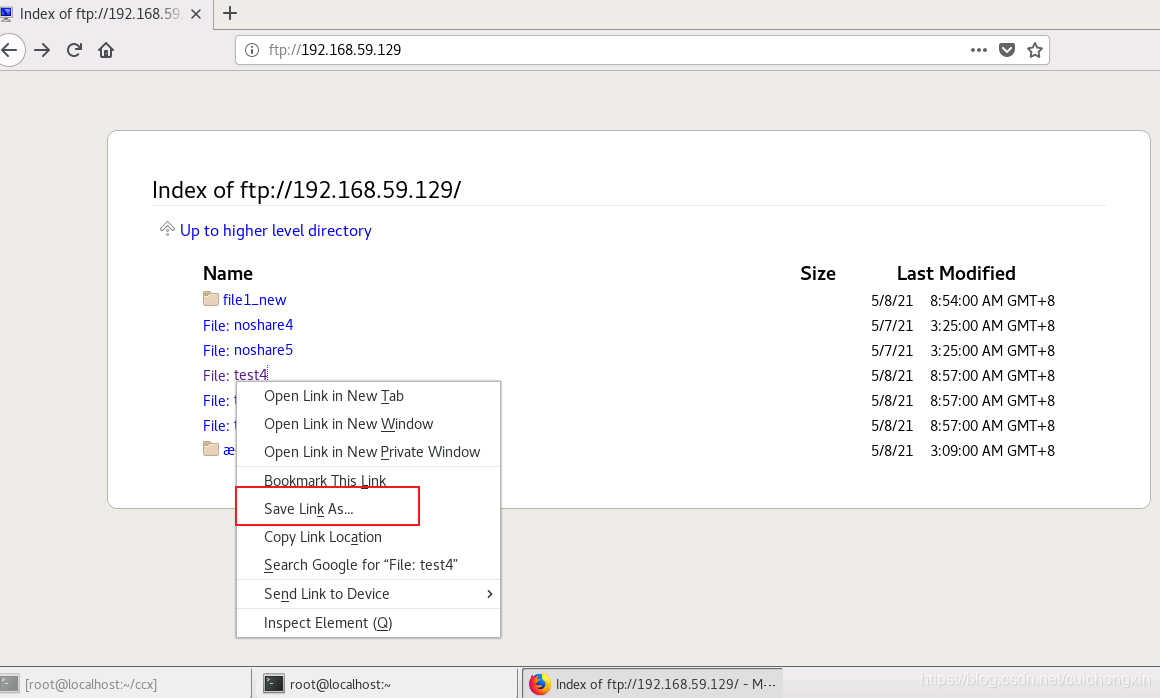
=============================================================================
-
能使用的软件有很多很多,使用方法都差不多,我以
winscp为例 -
软件文件是这样的

-
打开后是这样的

登陆到ftp服务器
- 首先协议要换成
ftp

- 文件协议加密方式改为不加密,主机名是ip,端口号默认是21,用户名和密码这不用说了吧。

- 填完以后点击登陆
就是这个样子了
修改本地路径、创建删除文件
- 直接见下图

- 可以右键空白处或点击上方箭头 返回上一层目录

- 也可以点击空白处新建文件或文件夹

- 删除文件,直接右键文件即可

修改远程【服务端】路径、创建删除文件
- 服务端如果限制了只能在家目录,那么是没有办法切换路径的【这个/root路径并非服务端的/root,而是定义的这个用户的家目录,可以是/var/ftp等等任何路径,但均显示为/root】

- 创建文件和文件夹,右键空白处即可

- 删除文件,右键文件即可【这个比linux牛逼,linux不能删除文件夹,但这个可以删除文件夹】

上传或下载文件
- 这个名称已经变化了,不怕搞错,本地到服务器是上传,服务器到本地是下载
直接右键文件点击,上传或下载即可。

也可以直接拖文件进行下载或上传

登陆
- 打开我的电脑,在路径处输入:
ftp://ip回车即可
然后就会弹出输入用户名和密码界面
下面yb2是一个满权限的用户

- 登陆进来以后就是下面样子了,和打开一个本地文件没有任何区别【如果切换用户登陆,可能会导致文件显示不正确,可以右键空白处刷新一下】
增删改操作【需要有对应权限】
这里面上传下载删除这些很方便的,和打开本地文件操作没有任何区别
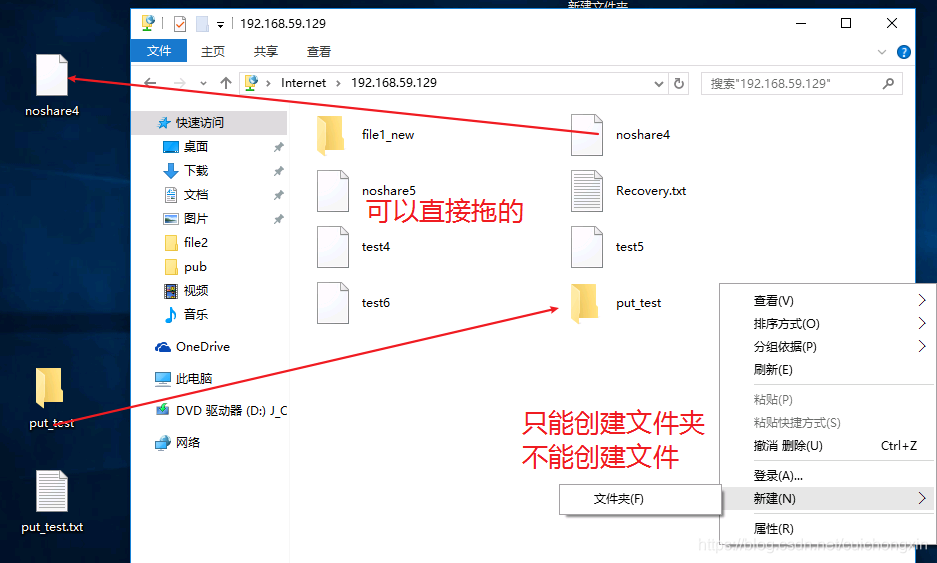
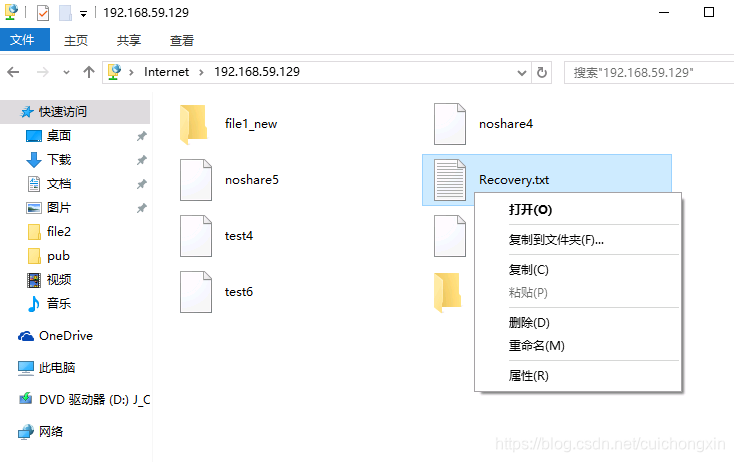
如果没有权限,报错如下
- 这是一个没有增删改权限的用户

- 上传文件报错

- 删除报错

- windows打开任意浏览器
然后在地址栏输入:ftp://ip 回车即可弹出输入用户名和密码界面【服务端需要先配置完毕】

- 我下面输入配置好的用户名和密码【下面yb2是配置的虚拟用户】
最后的话
最近很多小伙伴找我要Linux学习资料,于是我翻箱倒柜,整理了一些优质资源,涵盖视频、电子书、PPT等共享给大家!
资料预览
给大家整理的视频资料:
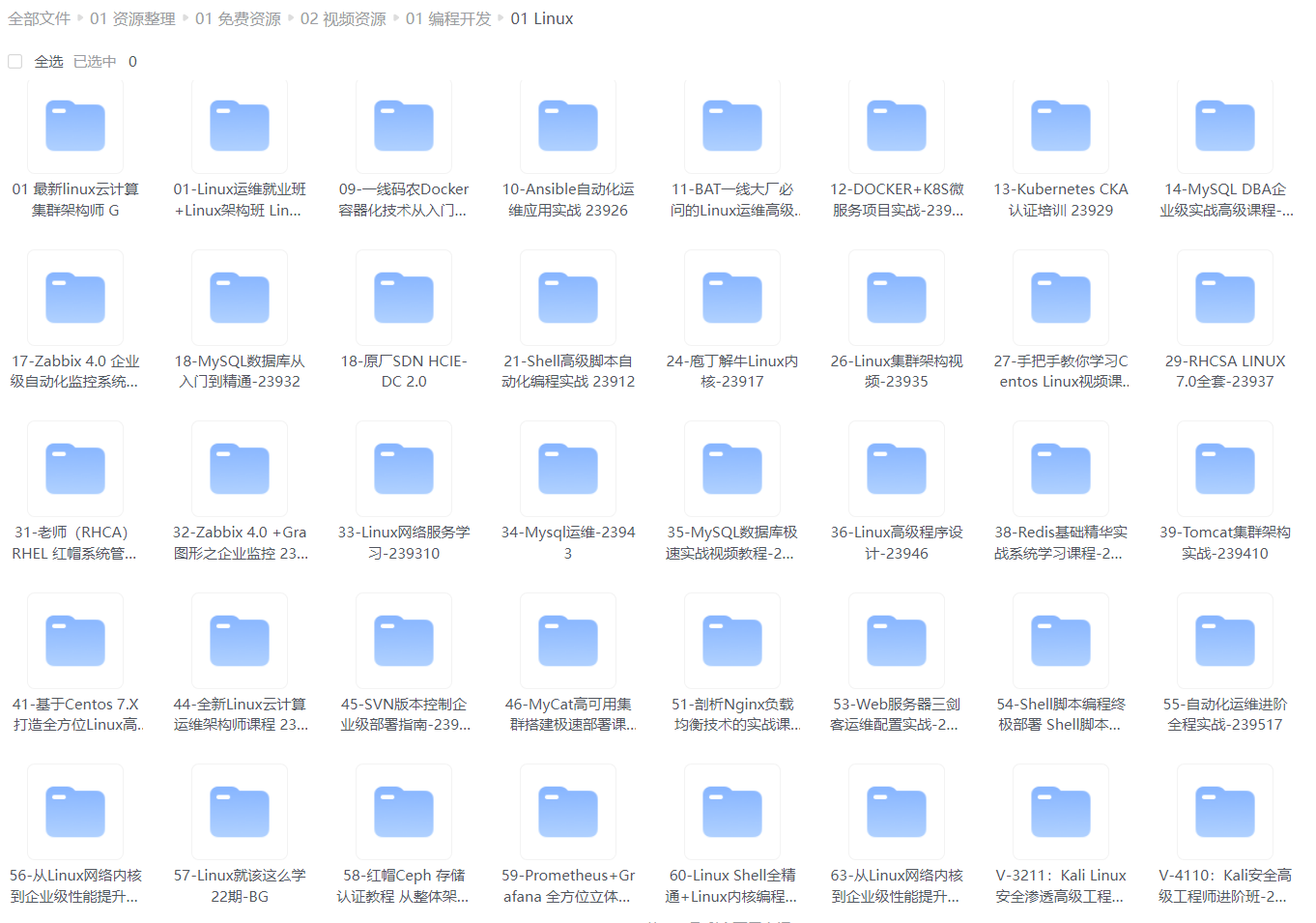
给大家整理的电子书资料:
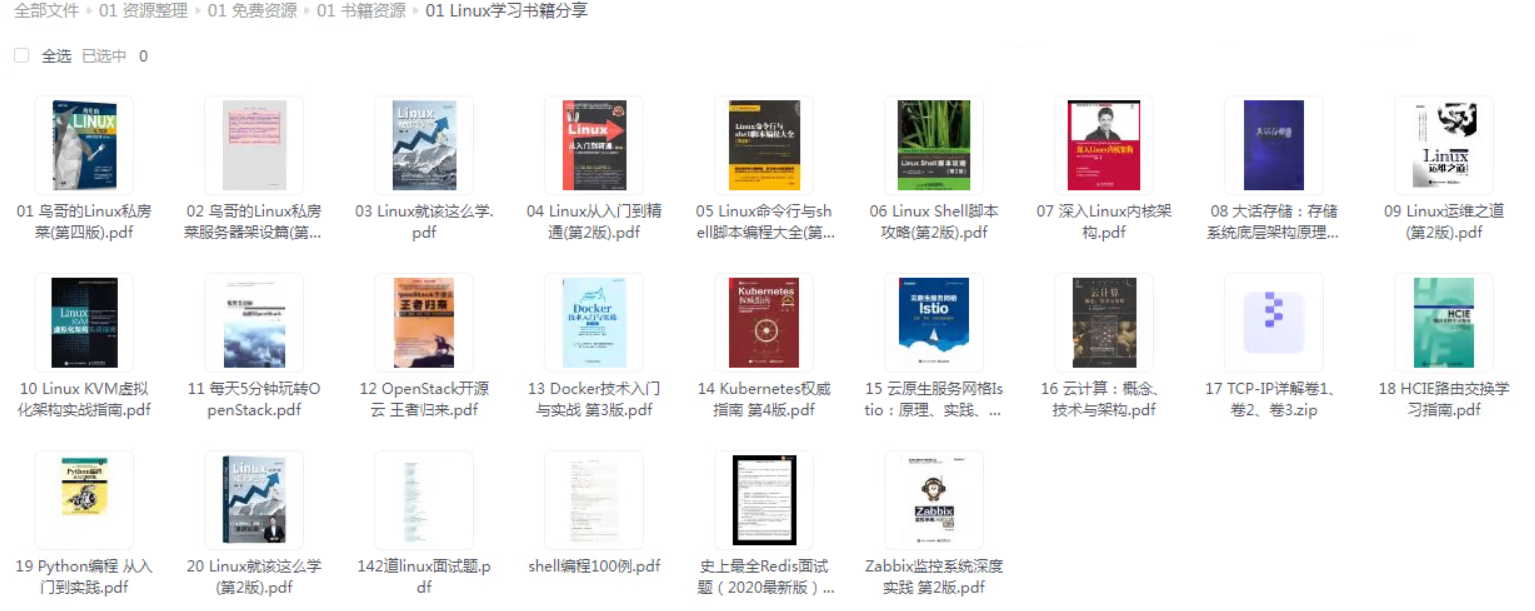
如果本文对你有帮助,欢迎点赞、收藏、转发给朋友,让我有持续创作的动力!
网上学习资料一大堆,但如果学到的知识不成体系,遇到问题时只是浅尝辄止,不再深入研究,那么很难做到真正的技术提升。
一个人可以走的很快,但一群人才能走的更远!不论你是正从事IT行业的老鸟或是对IT行业感兴趣的新人,都欢迎加入我们的的圈子(技术交流、学习资源、职场吐槽、大厂内推、面试辅导),让我们一起学习成长!
- windows打开任意浏览器
然后在地址栏输入:ftp://ip 回车即可弹出输入用户名和密码界面【服务端需要先配置完毕】

- 我下面输入配置好的用户名和密码【下面yb2是配置的虚拟用户】
最后的话
最近很多小伙伴找我要Linux学习资料,于是我翻箱倒柜,整理了一些优质资源,涵盖视频、电子书、PPT等共享给大家!
资料预览
给大家整理的视频资料:
[外链图片转存中…(img-vTDz9XYo-1715726458086)]
给大家整理的电子书资料:
[外链图片转存中…(img-LsI77WeH-1715726458086)]
如果本文对你有帮助,欢迎点赞、收藏、转发给朋友,让我有持续创作的动力!
网上学习资料一大堆,但如果学到的知识不成体系,遇到问题时只是浅尝辄止,不再深入研究,那么很难做到真正的技术提升。
一个人可以走的很快,但一群人才能走的更远!不论你是正从事IT行业的老鸟或是对IT行业感兴趣的新人,都欢迎加入我们的的圈子(技术交流、学习资源、职场吐槽、大厂内推、面试辅导),让我们一起学习成长!






















 1万+
1万+

 被折叠的 条评论
为什么被折叠?
被折叠的 条评论
为什么被折叠?








